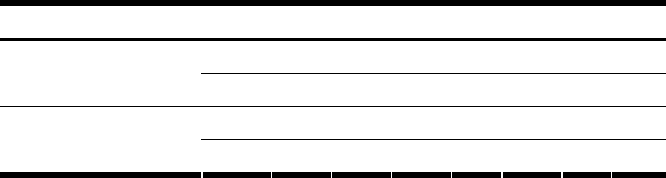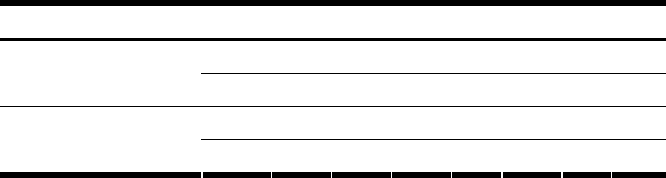
HP Control Towerによる管理を行う環境の準備 7
表5 ProLiant BL45pサーバのNICポート ベイ1~8
インターコネクト ポート ベイ 1/2 2/3 3/4 4/5 5/6 6/7 7/8
NIC 1 3 5 7 9 11 13 15 左のインターコネクト
ポート(A)
NIC 2 4 6 8 10 12 14 16
NIC 3 3 5 7 9 11 13 15 右のインターコネクト
ポート(B)
NIC 4 4 6 8 10 12 14 16
前記のポート割り当ては、以下の各HP BladeSystem Ethernetインターコネクトに適用されます。
• HP ProLiant BL p-Class GbE2インターコネクト スイッチ
• HP ProLiant BL p-Class CGESMインターコネクト スイッチ
• HP ProLiant BL p-Class GbEインターコネクト スイッチ
• HP ProLiant BL p-Class RJ-45パッチ パネル
定義済みの各インターコネクト スイッチについて
• ポート17と18は、左と右のインターコネクト モジュール間のインターコネクトとして使用します。
• ポート19~22は、エンクロージャの背面にあり、Control Towerマネジメント アプライアンスやエンクロージャの
iLOネットワークを接続するためのアップリンク ポートまたは標準のスイッチ ポートとして使用できます。
• ポート23と24は、エンクロージャの前面にあり、ポートのミラーリングに使用、または標準のスイッチ ポートとし
て使用できます。
ポート ベースVLANの構築
オプションで、各エンクロージャ内のすべてのPXE NICを接続するために、各スイッチにVLANを構築します。以下に、
インターコネクト スイッチの種類別の手順を示します。
HP BL p-Class GbEインターコネクト スイッチ
1. MinicomやWindows HyperTerminalのような端末アプリケーションを使用して、左のGbEスイッチの前面にあるシリ
アル ポートに接続します(NIC 1がPXE NICとして使用されている場合)。シリアル ポートとの接続に使用する設定
は、9600ボー、8データ ビット、パリティなし、1ストップ ビット、フロー制御なしです。
2. Enterキーを押します。ログイン プロンプトが表示されます。
3. ユーザ名およびパスワードのフィールドを空白のままにしてログインします。
4. 上向きまたは下向き矢印キーを使用して[Configuration]まで移動し、Enterキーを押します。
5. [Configure Static VLAN]まで移動し、Enterキーを押します。
6. VLAN番号(たとえば2)を入力します。
7. Tabキーを押して[Name]フィールドまで移動し、VLANの名前を入力します。
8. Tabキーを押して[Enable/Disable]フィールドまで移動し、このVLANで有効にする各ポートについてEを入力します。
無効にするポートについてはスペースを入力します。
9. Tabキーを押して[Apply]まで移動し、Enterキーを押します。
10. Escキーを押してログアウトします。
詳しくは、HPの
Webサイトhttp://docs.hp.com(英語)にある『HP ProLiant BL p-Class GbE Interconnect Switch User Guide』
を参照してください。